Win10系统怎么关闭开机磁盘检测?Win10系统关闭开机磁盘检测的方法
近期有很多小伙伴咨询小编Win10系统怎么关闭开机磁盘检测,接下来就让我们一起学习一下Win10系统关闭开机磁盘检测的方法吧,希望可以帮助到大家。
Win10系统怎么关闭开机磁盘检测?Win10系统关闭开机磁盘检测的方法
方法一:命令修改法
1、点击任务栏中搜索图标,输入"cmd",选择"命令提示符",点击"以管理员身份运行",如图所示。
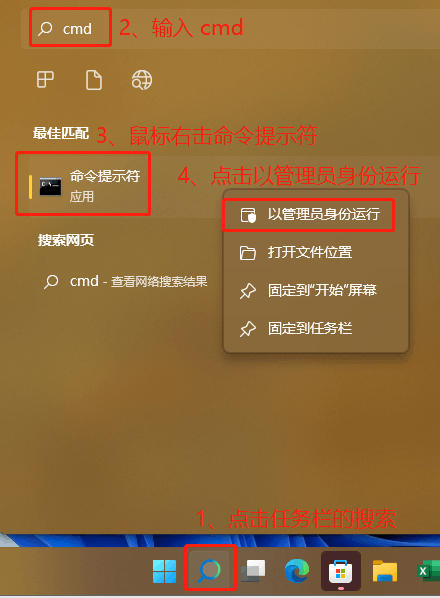
2、如果我们要关闭C盘的磁盘检测,先将磁盘检测一下,查看是否故障了,在命令提示符窗口中输入"chkdsk c: /f ",回车执行命令,如图所示。
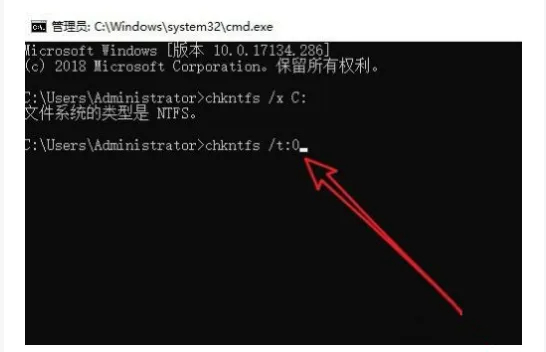
3、然后接着输入"chknts /t:0"命令,回车执行即可,如图所示。
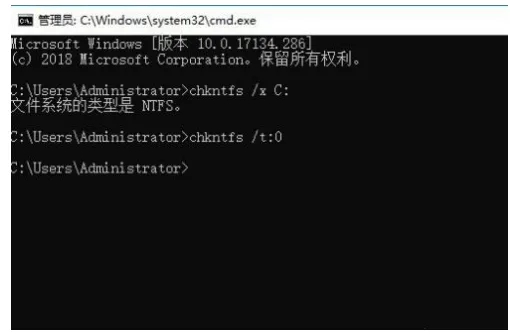
方法二:修改注册表法
1、快捷键"win+R",输入"regedit",回车打开,如图所示。
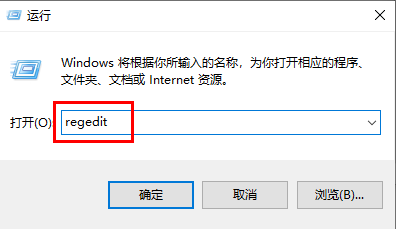
2、进入注册表编辑器后,依次点击左侧的"计算机HKEY_LOCAL_MACHINESYSTEMCurrentControlSetControlSession Manager",找到右侧中的"BootExecute",双击将其打开,如图所示。
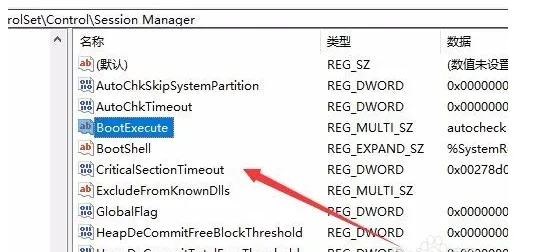
3、在窗口中,将"数值数据"中的数据清空,点击确定保存。最后将电脑重新启动就可以了,如图所示。
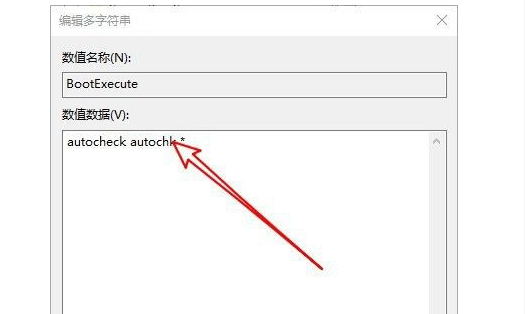










 苏公网安备32032202000432
苏公网安备32032202000432